Содержание:
- 1 Как войти в Телеграмм на Андроид
- 2 На iPhone
- 3 На компьютере
Отзывы
Если у Вас еще нет аккаунта прочтите инструкцию о том, как зарегистрироваться в Telegram, если Вы уже регистрировались это все упрощает. Но в зависимости от устройства процесс входа может отличатся, по этому мы подготовили подробную инструкцию для самых популярных устройств.
↑ Как войти в Телеграмм на Андроид
- Для того, чтобы выполнить вход в Телеграмм установите приложение из Play Market;
- Откройте его и выберите «Начать общение«;
- Введите номер телефона, который который вы указывали при регистрации и нажмите на галочку;


Как правило, полученный в смс код доступа вводится в поле автоматически, но если этого не произошло, вводим его вручную.

Вход в аккаунт был выполнен на другом устройстве
- Если вход уже был выполнен на компьютере, планшете или другом смартфоне, то мессенджер отправит код на это устройство, это не СМС а сообщение непосредственно в Telegram.
- Помимо кода будет получена сообщение с информацией о входе в систему, где будет указан IP адрес, дата и время входа на другом устройстве.


Однако, если доступа к такому устройству нет, можно получить код другим способом, нажав на надпись «не получили код«, в этом случае он придет в виде СМС на ваш номер телефона.

↑ На iPhone
- Установите мессенджер из App Store;
- Запустите его и нажмите «Start Messaging» или «Продолжить на русском» если предпочитаете русский язык интерфейса;
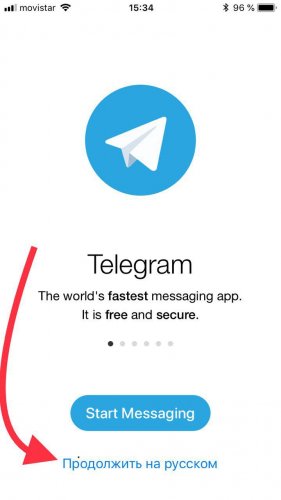
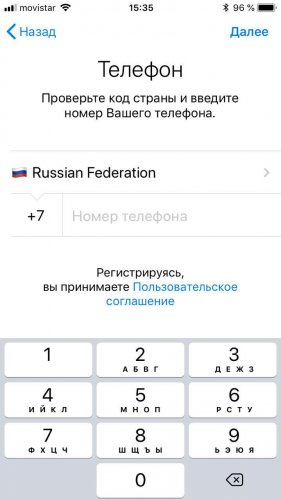
Далее введите номер телефона;
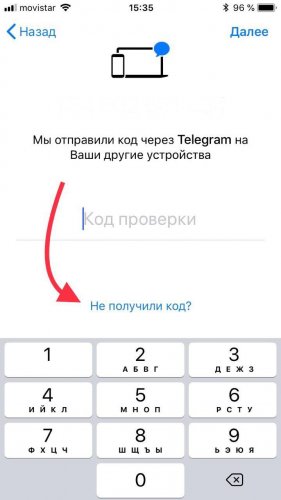
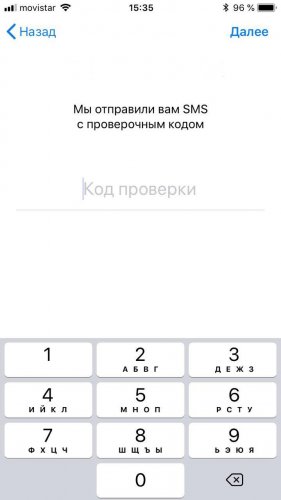
Если вход был выполнен на другом устройстве, то на него придет код проверки, который необходимо ввести в для активации аккаунта. В случаи отсутствия доступа к другому устройству нажмите «Не получили код?» и его отправят через СМС.
↑ На компьютере
- Скачайте и установите версию для ПК, как это сделать подробно описано в инструкции Telegram для компьютера;
- При первом запуске откроется окно и предложит начать общение;

Укажите свой номер телефона и нажмите «Продолжить«;

Далее от вам потребуют ввести код подтверждения, если вы пользовались Телеграммом на других устройствах код придет в виде сообщения на этом устройстве.

В случаи отсутствия доступа к другому устройству, нажмите потравить код по СМС.

Вход в Телеграм: выйти и зайти, как положено!

Одним из преимуществ нового мессенджера, который с каждым днем становится все более популярным, является легкое управление и удобный интерфейс. А также несколько способов того, как войти в Телеграмм. Прямо сейчас мы рассмотрим все возможные варианты входа в программу, а также решения проблем, которые могут возникать при входе.
Вход в Телеграмм по номеру телефона
Для входа в свой аккаунт в Телеграме нужен действительный номер телефона, к которому вы привязываете свой профиль. Каждый раз перед входом с других устройств необходимо вводить свой номер телефона, но сначала необходимо зарегистрировать его. Для этого нужно выполнить несколько простых шагов:
- В поле Country необходимо выберите свою страну. Важно выбрать правильную страну, чтобы отобразился корректный международный код.
- Под полем для выбора страны нужно ввести свой номер телефона.
- Далее необходимо нажать на клавишу Next.
- Через несколько секунд должен прийти код доступа, который нужно ввести в поле ниже.
- Нажимаем на клавишу Next.
Как войти в Телеграмм без номера телефона и кода доступа
Каждый раз при входе в свой аккаунт с другого устройства нужно вводить код доступа, который придет на номер телефона. Но что делать, если доступа к номеру нет? Бывают ситуации, когда теряется сим-карта, или же крадут телефон. Иногда нет возможности восставить симку, а терять свой аккаунт в придачу тоже не хочется. Войти в Телеграм без номера телефона можно только в двух случаях:
- если вы не вышли из профиля, не нажимая на кнопку Logout;
- если есть доступ к компьютерной версии;
Если вы после последнего использования Телеграма не розлогинивались, то сможете без проблем зайти в свой аккаунт. Максимум, что может потребоваться – ввести пароль локальной защиты, если он был включен. Однако для максимальной безопасности разработчики рекомендуют всегда использовать кнопку Logout, поскольку телефон может попасть в руки злоумышленников. Однако решать только вам.
Если же вы на телефоне розлогинились, но на ПК просто вышли без клавиши Logout, то все еще можно зайти в аккаунт без номера телефона. К сожалению, если вы розлогинились и на телефоне, и на компьютере, то зайти в свой аккаунт без кода доступа не получится. Стоит также отметить, что в сети появилось очень много программ, которые якобы могут зайти в аккаунт без номера телефона. Не стоит скачивать такие приложения, поскольку они не работают. Все, что вы получите – это вирусы и вредоносные файлы, либо же разные платные лохотроны.
Как войти в Телеграм на разных устройствах
Войти в Телеграм с телефона очень легко. Для этого достаточно выполнить несколько простых шагов:
- Открываете программу у себя на главном экране;
- Нажимаете на клавишу Start Messaging;
- Вводите свой номер телефона как во время регистрации;
- Вам должно прийти СМС с кодом. Код нужно ввести в нижнем поле.
Также можно зайти в Телеграм через компьютер. Для этого нужно либо скачать программу на компьютер, либо же воспользоваться новой версией Телеграмма веб онлайн. Также есть возможность войти в Телеграмм на русском языке, при этом интерфейс программы никак не меняется, меняется только язык клавиш. Рассмотрим вход через компьютер на русском языке.
Для входа с компьютера необходимо:
- запустить мессенджер;
- нажать на большую синюю клавишу с надписью «Начать общение»;
- далее появится поле, в котором необходимо ввести свой номер телефона;
- нажимаем на клавишу «Дальше»;
- заходим в мессенджер.
- в чате с ботом должен прийти код, который нужно ввести в специальном поле, появившемся на экране.
После этого происходит автоматическая авторизация. Если вы ранее не заходили в Телеграм на мобильном телефоне, то код придет в СМС-ке на ваш номер телефона.
Как зайти в веб Телеграм
Не так давно появилась возможность использовать мессенджер в браузерной версии. Во многих случаях пользоваться веб версией удобней, нежели использовать программу на компьютере. Чтобы зайти в Тлеграм онлайн нужно:
- Перейти по адресу http://telegram-free.ru/web;
- В специальном поле для ввода необходимо ввести номер телефона;
- После этого на телефон придет СМС с кодом, который необходимо ввести в следующем поле.
Если у вас есть открытый аккаунт в телефоне или на компьютере в приложении, то код может прийти в стандартную переписку с программой. Поэтому если вам несколько минут не приходит сообщение, то можно смело искать код в переписке с ботом.
Как выйти из Телеграм на компьютере и телефоне
Раз уж мы зашли в Телеграм, то когда-нибудь нужно будет и выйти оттуда. Сделать это очень просто, но довольно-таки сложно найти ту заветную клавишу выхода, поскольку она спрятана. Чтобы выйти из Телеграма на компьютере нужно:
- нажать на три полоски в слева в верхнем углу;
- выбрать пункт «Настройки»;
- пролистать список до конца и нажать на «Выйти».
Если у вас получилось выйти из Телеграма на компьютере, то вам не составит труда выйти и на телефоне:
- нажимаем на три вертикальные полоски;
- нажимаем на клавишу «Настройки»;
- справа в верхнем углу вы видите три вертикальные полоски, на них и нажимаем. Из списка необходимо выбрать клавишу «Выйти».
Если вы потом пожелаете зайти в Телеграм снова, то нужно будет пройти авторизацию с помощью номера телефона.
Ну вот и все. Теперь у вас невозникнет никаких проблем с входом в Телеграм и с телефона, и с компьютера, и из браузера. Как видите, алгоритм действий на разных устройствах практически одинаковый. Если вам удалось зайти в Телеграм на телефоне, то наверняка получится и на компьютере. Так вот, не теряйте времени и заходите на канал gg в Telegram
Телеграмм в браузере
Телеграмм в браузере online работает на официальном сайте Павла Дурова, на русифицированных зеркалах и через расширения для Google Chrome, Mozilla Firefox и Opera. Дополнения моментально инсталлируются и удобны для переписки, но нуждаются в VPN или прокси для обхода блокировок. Опишем пошаговую установку расширений мессенджера в популярных браузерах.
Установка Телеграмм для браузера Google Chrome
В интернет-магазине Chrome представлено несколько вариантов расширений мессенджера. Рассмотрим процесс установки и авторизацию в программе для обеспечения быстрого доступа к Telegram в браузере.

2. Введите в окно поиска название приложения «Telegram».

3. На странице выдачи выберите один из вариантов расширения и ознакомьтесь с отзывами. Отдавайте предпочтение программам с наибольшим числом пользователей.

4. Нажмите на синюю кнопку «Установить» и во всплывающем окне щелкните по «Установить расширение».


5. После завершения установки в правом верхнем углу браузера появится иконка Telegram.
6. Для запуска онлайн Телеграм кликните по значку мессенджера.
7. При наличии аккаунта укажите страну и введите номер телефона. В случае отсутствия учетной записи читайте статью «Как зарегистрироваться в Telegram».

8. Введите код подтверждения в поле формы. Приложение отправляет пароль в установленный на смартфон или ПК мессенджер.
9. При корректном вводе кода открывается окно с диалогами пользователя. Внешний вид похож на интерфейс приложения на компьютере и телефоне.
Для удаления виджета перейдите на страницу расширения в магазине Chrome и нажмите «Удалить из Chrome».



Отличное дополнение разработал Igor Zhukov. На октябрь 2019 года этому решению отдают предпочтение 495 758 пользователей. Несмотря на популярность программы, расширение не найти через поиск в магазине Google Chrome. Для установки утилиты перейдите по ссылке.


Телеграмм для Mozilla Firefox
Telegram для браузера Мозила устанавливают аналогично дополнению для Гугл Хром.
1. Перейдите по ссылке или выберите раздел меню «Дополнения» и укажите название мессенджера в поисковой строке.


2. Нажмите на голубую кнопку «Добавить в Firefox».

3. Подтвердите добавление Telegram Web.

4. В правом верхнем углу экрана появится значок Телеграмм и окошко с информацией о том, как управлять расширениями в браузере. Проставьте чекбокс и нажмите «Ok, понятно».

5. Установка завершена. Для запуска мессенджера кликните на иконку с голубым самолетиком справа вверху и переходите к вводу кода подтверждения.
Телеграм для Opera
Установка дополнения для Оперы проходит аналогично инсталляции расширений для Chrome и Firefox.
2. Введите в строку поиска «telegram».
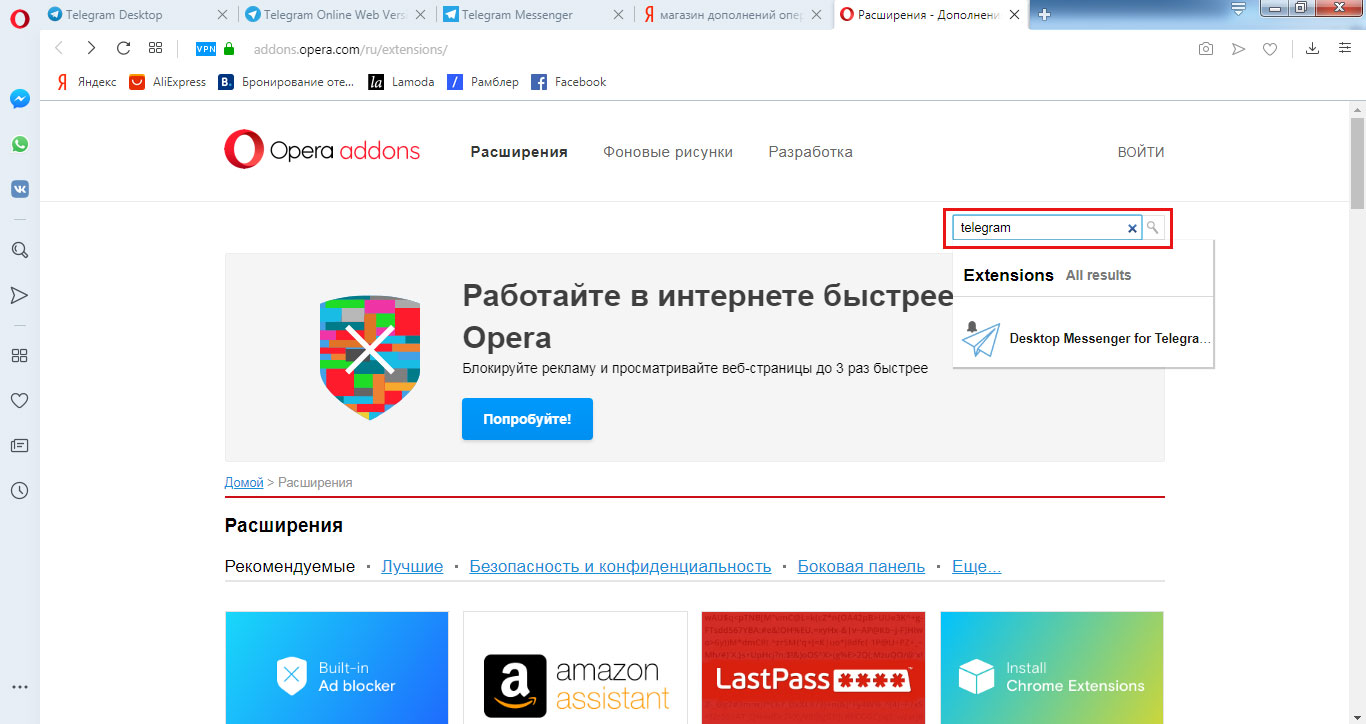
3. Перейдите на страницу дополнения.
4. Нажмите на зеленую кнопку справа вверху.
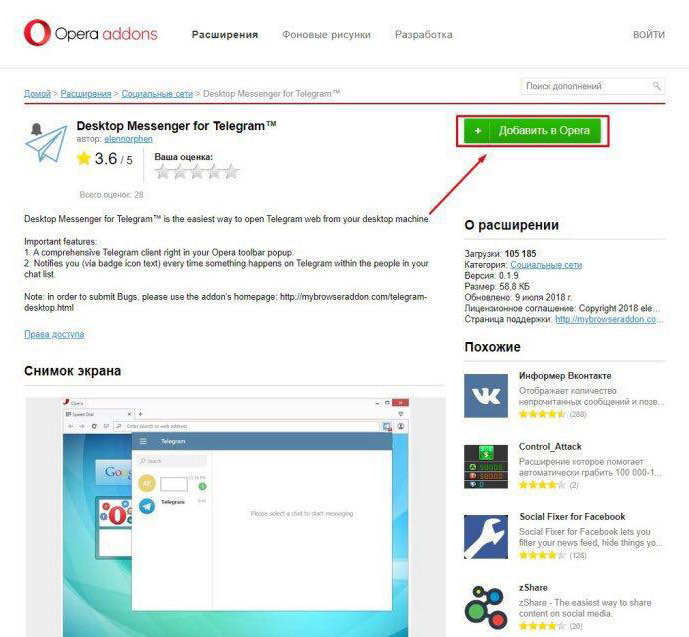
Использование мессенджера в Яндекс.Браузере
Для общения в Телеграм через Яндекс.Браузер откройте официальный сайт www.telegram.org или работающие с обходом блокировки русифицированные зеркала, например, webtelegram.net. Дистрибутив не требуется скачивать: Веб Телеграм работает в открытой вкладке, расширения для Яндекс.Браузера не предусмотрены.
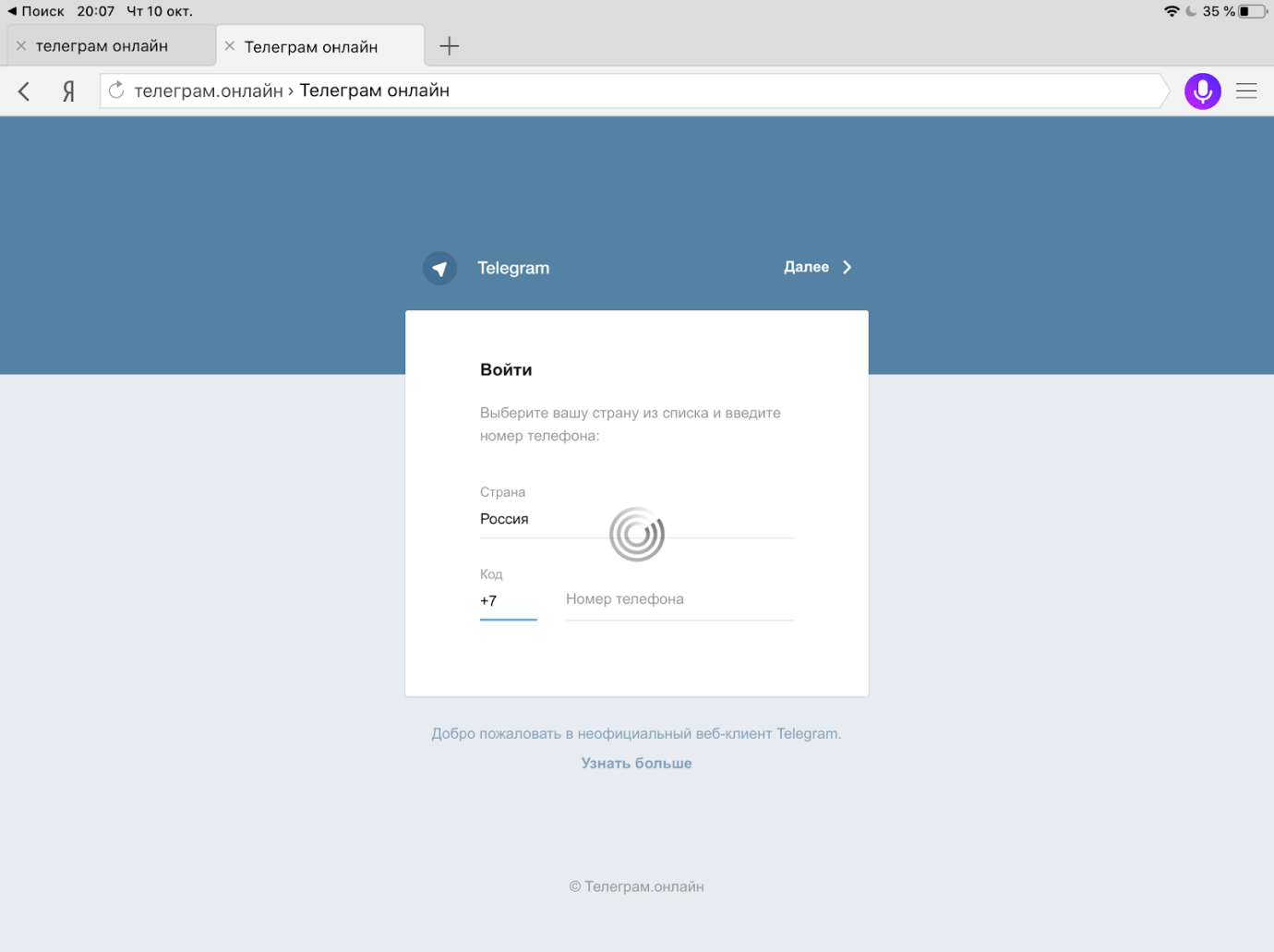
Плюсы браузерной версии
- Быстрый доступ из любого браузера.
- Ввод пароля осуществляется только при первом запуске. При последующем использовании мессенджера код подтверждения не требуется.
- Потребовался Телеграмм в браузере на нескольких компьютерах? Авторизуйтесь в аккаунте Google Chrome, Mozilla Firefox или Opera по E-mail, установите дополнение и используйте мессенджер на другом ПК.
- Нет назойливой рекламы.
Минусы Telegram Web
- Доступ к программе осуществляется через официальный сайт Дурова. Ресурс не доступен в России без обхода блокировки. Используйте прокси-сервера или VPN.
- Нет перемотки аудиозаписей, как в Телеграм для ПК и телефона.
Заключение
Telegram для браузера прост в установке, но функционал немного урезан по сравнению с десктопным приложением. Для переписки и отправки файлов запуск мессенджера online – удобный вариант. Для использования всех возможностей утилиты устанавливайте полноценную версию.
Телеграм на компьютере: все, что нужно знать для комфортной работы
Правительство России устроило войну с Телеграм. В 2019 всё чаще возникают проблемы с доступом к мессенджеру. Лично мне не очень понятно, почему такая жёсткая неприязнь именно к этому приложению, потому что никто не отказывается выдавать правительству преступников, но универсальные ключи шифрования позволят нарушать конфиденциальность невиновных граждан. В общем, это всё детали, а нам, обычным людям, остаётся искать ответ на вопрос «Как зайти в Телеграм с компа в России?». И на данный момент возможности по обходу блокировки есть. Да и доступ к каналам и перепискам в некоторых регионах есть и без хитростей.
Как установить Телеграм на компьютер
Для начала поговорим о том, как поставить Телеграм на комп. Если вы не можете закачать файл-установщик из-за того, что сайт недоступен, вы можете воспользоваться VPN или Прокси, чтобы восстановить доступ. Для этого используйте расширения, а затем можно просто настроить саму программу, и пользоваться мессенджером можно будет без проблем. Но обо всём по порядку.
- Качаем программу-установщик на компьютер. Лучше всего для этого использовать официальный сайт Telegram.org – так надёжнее. Почему не стоит ничего загружать со сторонних ресурсов? Причины две: возможность получить вирусы и устаревшая версия программы. Вторая чревата тем, что в интерфейсе не будет русского языка и из понятных большинству русскоговорящих пользователей будет только английский.
- Запускаем скачанное и следуем инструкциям установщика. Вот, в общем-то, и всё.
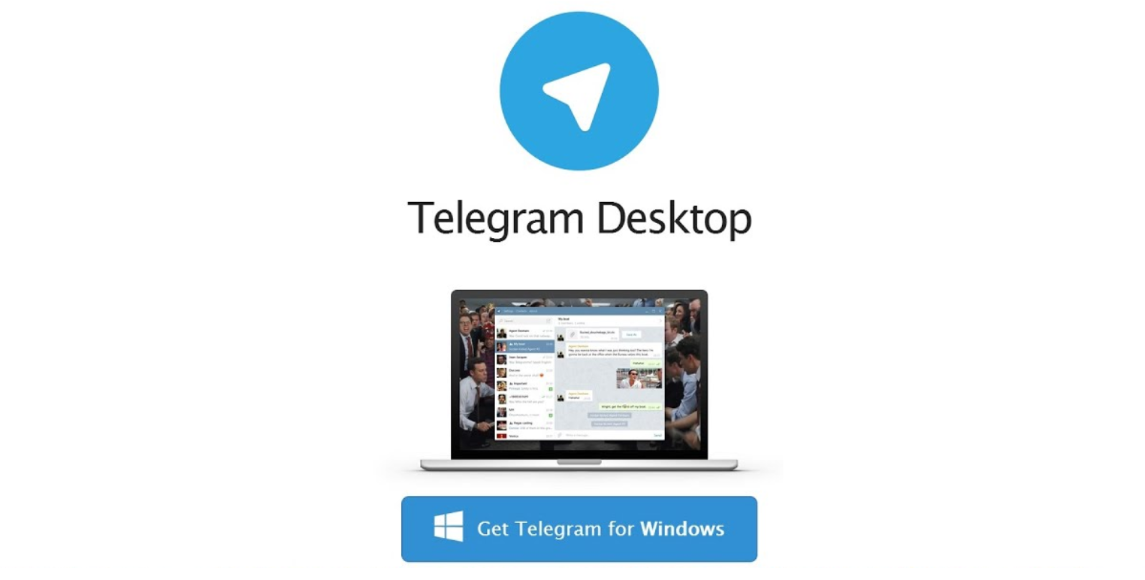
Как вы могли понять, сложности могут возникнуть только если блокировка Телеграма распространяется и на ваш город. Но и тут, честно говоря, она действует непонятно – например, у меня всё работает нормально, а у моей знакомой, которая стоит в метре от меня, ничего не грузит. Так что, прежде чем искать, где можно закачать себе на компьютер ВПН, попробуйте всё сделать без него.
Как настроить Телеграм на ПК?
Теперь к тому, как настроить прогу на компе. Здесь всё очень просто, но для того, чтобы раскрыть тему полностью, нужно раскрыть эту тему.
- Нужно зарегаться. Через браузер это сделать невозможно, только через приложение на телефоне или компьютере. Если профиля у вас нет, вход у вас всё равно не займёт много времени. Представим, что аккаунта у вас нет.
- Запускаем прогу. Нажимаем «Начать общение».
- Вводим номер телефона и код подтверждения, чтобы создать страницу.
- На этом, в общем-то, всё закончено – вы уже можете пользоваться мессенджером и общаться с людьми из вашей телефонной книги, у которых есть учётная запись.
- Изначально никнейм оставлять необязательно. Чтобы это всё же сделать на Виндовс, мы переходим в настройки. Здесь мы можем изменить и язык. Если в десктопной версии, которую вы только что скачали, английский, убедитесь, что в опциях вы не можете это изменить. Теперь кликаем по «Изменить профиль». Здесь же мы редактируем имя, номер телефона и графу «О себе».
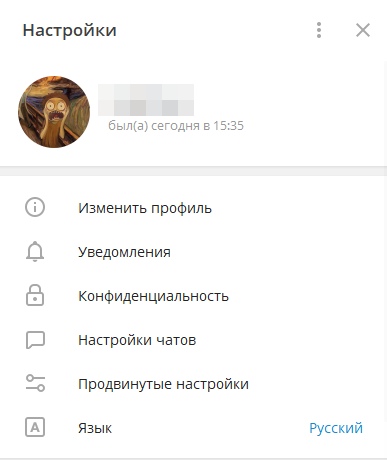
- Теперь о том, как проксить свой трафик через сервера по всему миру, используя встроенные инструменты. Через компьютер это делать удобнее всего. Для начала зайдите на какой-нибудь сайт, где можно бесплатно получить хост и порт прокси где-нибудь в Бразилии. Хорошим сервисом будет hydemyna.me. Чтобы понять, как настроить Телеграм на компе для обхода блокировки, мы переходим в продвинутые настройки. Затем – на «Тип соединения», жмём по «Использовать собственный прокси» и вводим данные, полученные из сервиса с серверами.
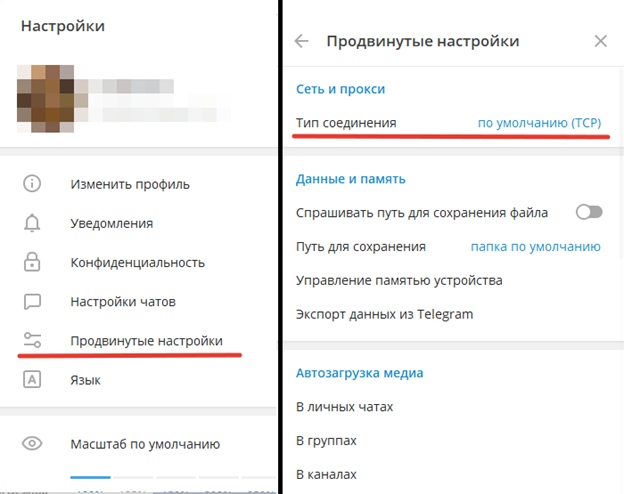
Как войти в Телеграмм через компьютер
Итак, допустим, у вас уже есть программа, остаётся только войти в онлайн. Поговорим о том, как это сделать. Есть несколько нюансов, которые нужно обсудить.
Зайти в Телеграм без ввода телефонного номера
Что делать, если свой номер светить не хочется или на ваш постоянный телефон у вас уже есть аккаунт. Как включить Телеграм на ПК в таком случае? Всё очень просто – существуют виртуальные номера для Телеграм. Они предоставляются платно и бесплатно. В первом случае всё работает достаточно быстро и пароль для подтверждения приходит почти сразу. Во втором вам будет очень сложно найти вариант, который будет работать достаточно хорошо. Например, когда я пыталась осуществить эту затею, мне пришлось сменить несколько номеров для успешного завершения. Под «несколько» я подразумеваю штук 10. Так что, если вам очень нужно знать, как сделать, чтобы Телеграм работал на компе без вашего номера телефона, придётся заплатить. Иначе ничего не выйдет – регистрация без вашей симки или виртуальной не выйдет.
Как обойти блокировку Telegram на компьютере
Теперь о том, как открыть Telegram на ПК, если ваш провайдер блокирует доступ к ресурсу. Я уже затронула эту тему выше – можно поменять настройки самой программы. А можно посмотреть, какой из сервисов для компа подойдёт вам больше всего. Обычно они платные, но на бесплатных периодах можно пару лет без проблем пользоваться любыми сервисами. ExpressVPN, например, даёт 15 месяцев бесплатно. Этого может быть вполне достаточно.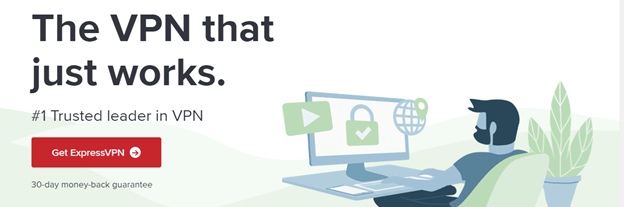
Можно ли запустить 2 аккаунта в Telegram
Как запустить Телеграм на ПК и войти через два профиля? На телефоне это достаточно просто, делается в пару тапов по экрану. На компьютере всё несколько сложнее. В интернете есть способы. Они заключаются в том, что вам нужно перенести копии файлов в другую папку и переименовать Telegram.exe в Telegram2.exe. Понятия не имею, насколько это действенно. Я рекомендую вам вывести один из аккаунтов в браузерную версию.
Как выйти из Телеграм на компьютере?
Теперь о том, как отключить Телеграм на компе. Это довольно просто. Переходим в Настройки, кликаем по трём точкам и жмём «Выйти». Также рекомендую посмотреть, не осталось ли чего-то в папках компьютера. Для этого перейдите в продвинутые настройки и обратите внимание на пункт «Путь для сохранения». По умолчанию это папка «Телеграм» в загрузках системы. Если вы хотите избавиться от следов своего пребывания, очистите и её тоже.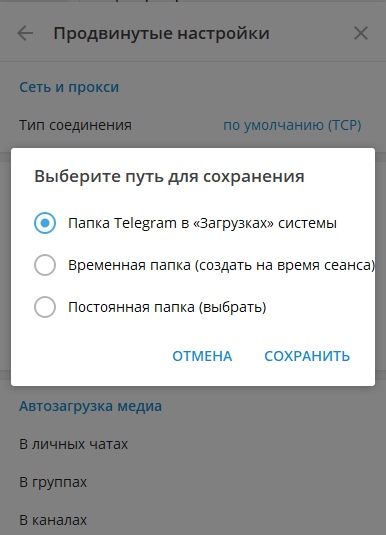
Как удалить аккаунт Telegram на ПК?
Как выйти с Телеграма на компе мы обсудили. Теперь поговорим об удалении. Избавиться от аккаунта довольно просто, но придётся воспользоваться официальным сайтом мессенджера. Надеюсь, вы знаете английский. Потому что здесь ответ на вопрос «Как русифицировать Телеграм на ПК?» не поможет.
- Переходим по ссылке.
- Вводим номер телефона, на который регистрировались и жмём «Next».
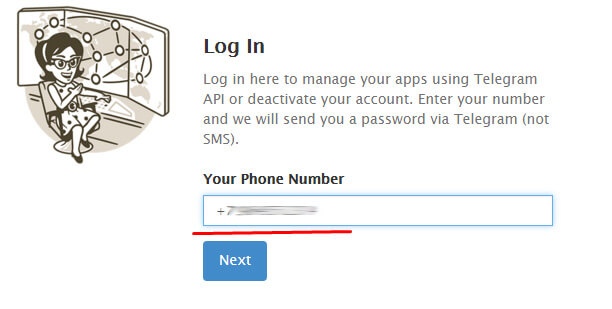
- В Телеге придёт сообщение с кодом подтверждения. Вставляем его.
- Дважды подтверждаем свои намерения.
Профиль будет удалён навсегда, никаких данных не останется, поэтому вы должны быть уверены, что эта страница вам больше не нужна, и вы не захотите вернуться.
Почему иногда не заходит в Телеграм?
Помимо блокировок есть и другие причины, мешающие нормальному пользованию сервисом. О них мы и поговорим подробнее.
- Слишком много попыток. Если вы ввели код подтверждения неверно больше пяти раз, вы скорее всего в ближайшее время не сможете войти в онлайн. Подождите немного и попробуйте ещё. Эта же проблема часто возникает, когда вы пытаетесь зарегистрироваться через виртуальный номер.
- Старая версия. Вы могли установить устаревший клиент Телеграм. Следите за тем, чтобы софт на вашем компьютере был максимально актуален. Отсутствие русского языка – один из признаков того, что вам пора обновиться.
Браузерная версия приложения Telegram
У мессенджера также есть и браузерная версия. Она идеально подходит для экстренного доступа. Кроме того, если в вашем городе доступ к сервису блокируют, удобнее будет установить расширение с ВПН, чем качать дополнительный софт.
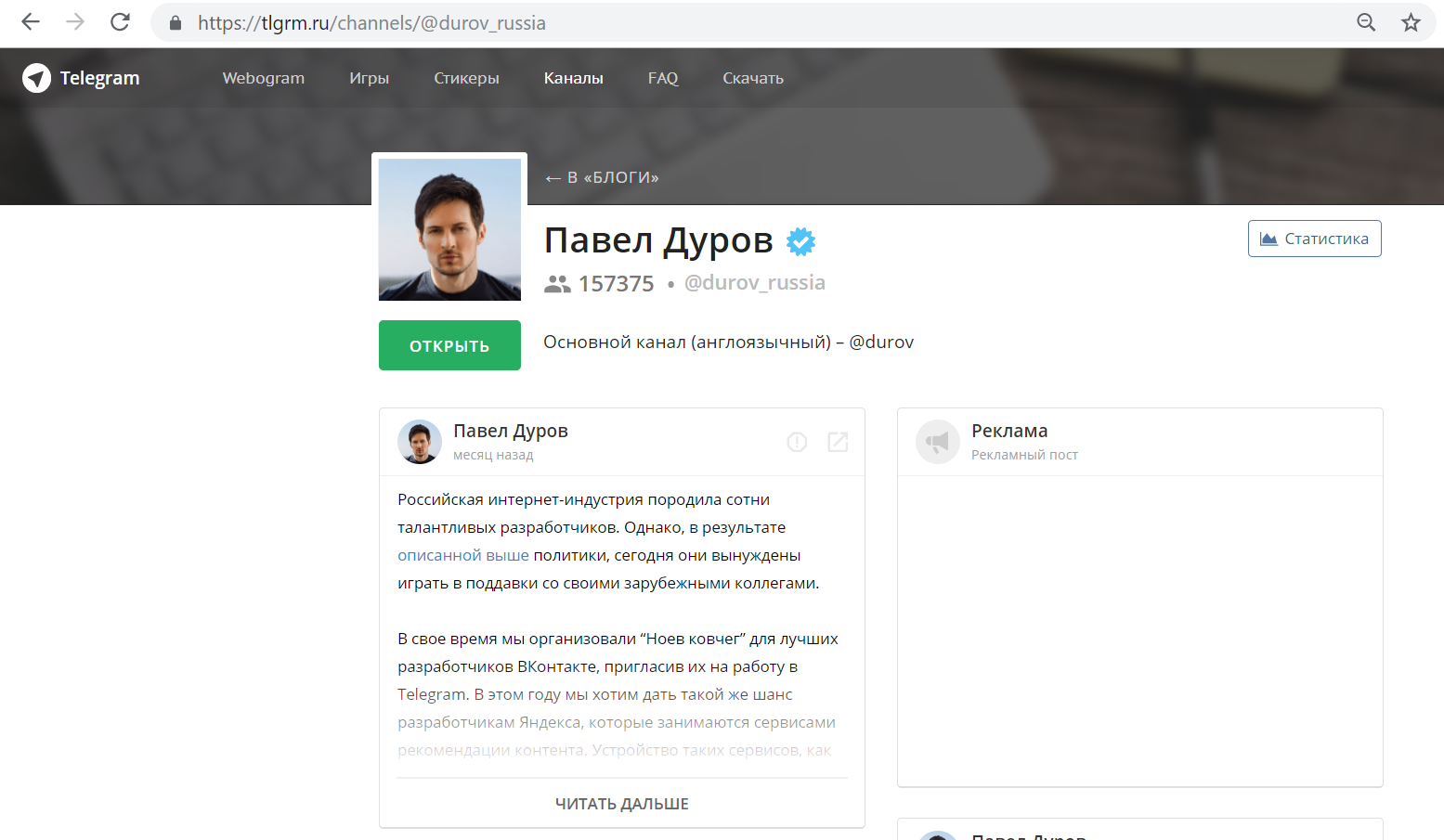
В чем отличия браузерной версии от десктопной?
Основное отличие веб-версии от программы в том, что там вы не можете создавать аккаунты. В остальном функционал почти тот же – вы без проблем можете просматривать каналы и вести беседы с кем-либо. Вы даже имеете доступ к контактам из телефона – они хранятся в профиле.
Платные услуги VPN-сервисов
У ВПН сервисов есть также возможность купить платный доступ. Но зачем, если итак всё достаточно хорошо работает?
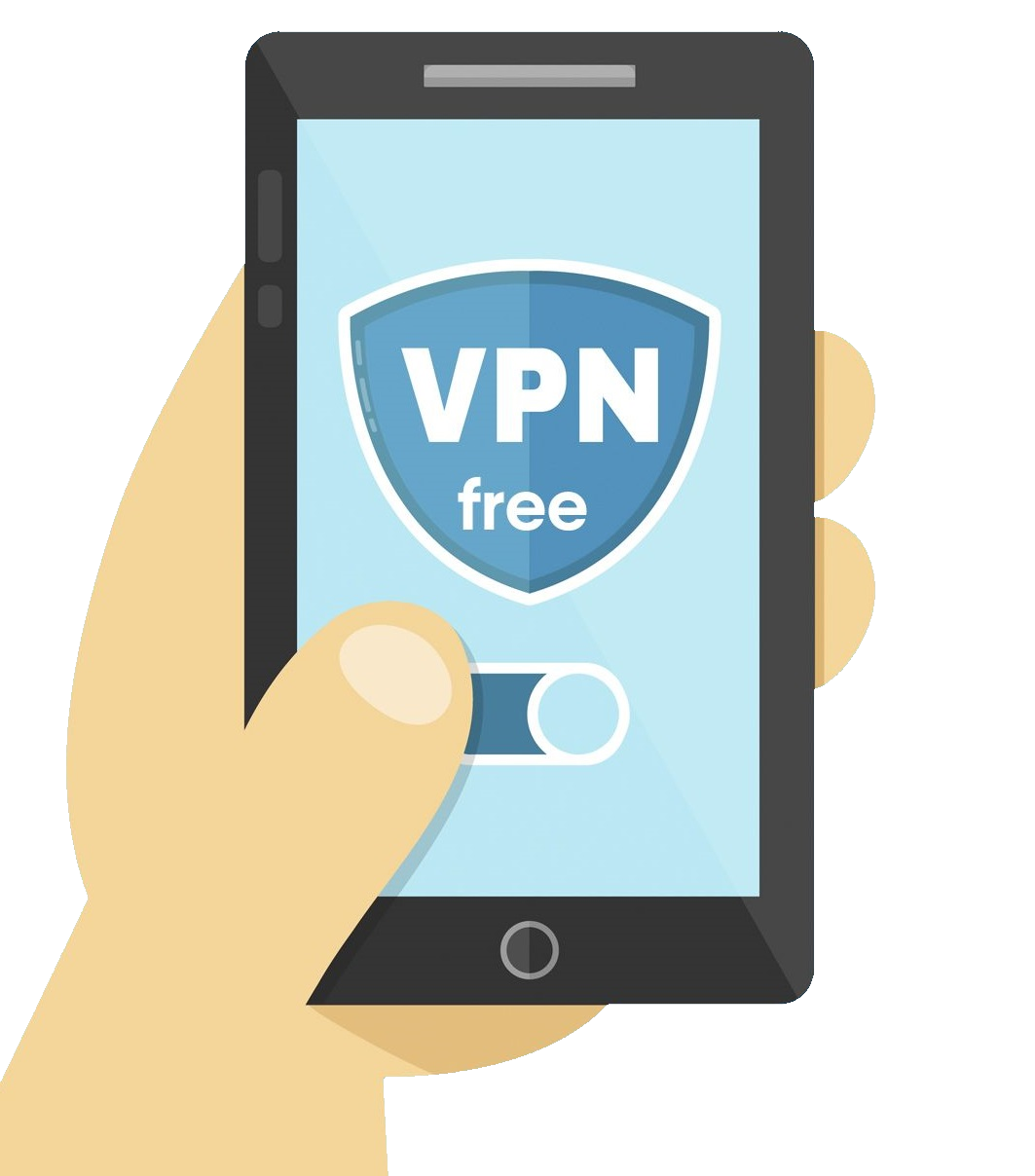
Есть некоторые преимущества, о них мы и поговорим:
- Скорость. Премиум-пользователей не так много, поэтому сервера не загружены, и скорость работы и стабильность возрастают.
- Безопасность. Уровень защиты и шифрование в платных сервисах намного выше.
- В платном доступе у вас гораздо больший выбор стран и серверов.
- Техподдержка премиум-доступа зачастую в приоритете у администрации сервиса. Поэтому и любые вопросы решаются максимально быстро и эффективно.
Заключение
Телеграм. Как зарегистрироваться на ПК? Просто. Вам нужны только скачанная программа и номер телефона. Проблемы могут возникнуть лишь с блокировками от Роскомнадзора, но и они решаются легко и просто с использованием стороннего или встроенного Прокси.

Решаем проблемы с доступом в Телеграм

Регистрация в запрещенном мессенджере: как обойти блокировку Телеграм?
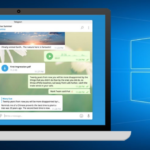
Можно ли установить Телеграм на комп? Установка и настройка

Веб-версия Телеграма для ПК. На что обратить внимание?
Вход в Телеграм: выйти и зайти, как положено!

Одним из преимуществ нового мессенджера, который с каждым днем становится все более популярным, является легкое управление и удобный интерфейс. А также несколько способов того, как войти в Телеграмм. Прямо сейчас мы рассмотрим все возможные варианты входа в программу, а также решения проблем, которые могут возникать при входе.
Вход в Телеграмм по номеру телефона
Для входа в свой аккаунт в Телеграме нужен действительный номер телефона, к которому вы привязываете свой профиль. Каждый раз перед входом с других устройств необходимо вводить свой номер телефона, но сначала необходимо зарегистрировать его. Для этого нужно выполнить несколько простых шагов:
- В поле Country необходимо выберите свою страну. Важно выбрать правильную страну, чтобы отобразился корректный международный код.
- Под полем для выбора страны нужно ввести свой номер телефона.
- Далее необходимо нажать на клавишу Next.
- Через несколько секунд должен прийти код доступа, который нужно ввести в поле ниже.
- Нажимаем на клавишу Next.
Как войти в Телеграмм без номера телефона и кода доступа
Каждый раз при входе в свой аккаунт с другого устройства нужно вводить код доступа, который придет на номер телефона. Но что делать, если доступа к номеру нет? Бывают ситуации, когда теряется сим-карта, или же крадут телефон. Иногда нет возможности восставить симку, а терять свой аккаунт в придачу тоже не хочется. Войти в Телеграм без номера телефона можно только в двух случаях:
- если вы не вышли из профиля, не нажимая на кнопку Logout;
- если есть доступ к компьютерной версии;
Если вы после последнего использования Телеграма не розлогинивались, то сможете без проблем зайти в свой аккаунт. Максимум, что может потребоваться – ввести пароль локальной защиты, если он был включен. Однако для максимальной безопасности разработчики рекомендуют всегда использовать кнопку Logout, поскольку телефон может попасть в руки злоумышленников. Однако решать только вам.
Если же вы на телефоне розлогинились, но на ПК просто вышли без клавиши Logout, то все еще можно зайти в аккаунт без номера телефона. К сожалению, если вы розлогинились и на телефоне, и на компьютере, то зайти в свой аккаунт без кода доступа не получится. Стоит также отметить, что в сети появилось очень много программ, которые якобы могут зайти в аккаунт без номера телефона. Не стоит скачивать такие приложения, поскольку они не работают. Все, что вы получите – это вирусы и вредоносные файлы, либо же разные платные лохотроны.
Как войти в Телеграм на разных устройствах
Войти в Телеграм с телефона очень легко. Для этого достаточно выполнить несколько простых шагов:
- Открываете программу у себя на главном экране;
- Нажимаете на клавишу Start Messaging;
- Вводите свой номер телефона как во время регистрации;
- Вам должно прийти СМС с кодом. Код нужно ввести в нижнем поле.
Также можно зайти в Телеграм через компьютер. Для этого нужно либо скачать программу на компьютер, либо же воспользоваться новой версией Телеграмма веб онлайн. Также есть возможность войти в Телеграмм на русском языке, при этом интерфейс программы никак не меняется, меняется только язык клавиш. Рассмотрим вход через компьютер на русском языке.
Для входа с компьютера необходимо:
- запустить мессенджер;
- нажать на большую синюю клавишу с надписью «Начать общение»;
- далее появится поле, в котором необходимо ввести свой номер телефона;
- нажимаем на клавишу «Дальше»;
- заходим в мессенджер.
- в чате с ботом должен прийти код, который нужно ввести в специальном поле, появившемся на экране.
После этого происходит автоматическая авторизация. Если вы ранее не заходили в Телеграм на мобильном телефоне, то код придет в СМС-ке на ваш номер телефона.
Как зайти в веб Телеграм
Не так давно появилась возможность использовать мессенджер в браузерной версии. Во многих случаях пользоваться веб версией удобней, нежели использовать программу на компьютере. Чтобы зайти в Тлеграм онлайн нужно:
- Перейти по адресу http://telegram-free.ru/web;
- В специальном поле для ввода необходимо ввести номер телефона;
- После этого на телефон придет СМС с кодом, который необходимо ввести в следующем поле.
Если у вас есть открытый аккаунт в телефоне или на компьютере в приложении, то код может прийти в стандартную переписку с программой. Поэтому если вам несколько минут не приходит сообщение, то можно смело искать код в переписке с ботом.
Как выйти из Телеграм на компьютере и телефоне
Раз уж мы зашли в Телеграм, то когда-нибудь нужно будет и выйти оттуда. Сделать это очень просто, но довольно-таки сложно найти ту заветную клавишу выхода, поскольку она спрятана. Чтобы выйти из Телеграма на компьютере нужно:
- нажать на три полоски в слева в верхнем углу;
- выбрать пункт «Настройки»;
- пролистать список до конца и нажать на «Выйти».
Если у вас получилось выйти из Телеграма на компьютере, то вам не составит труда выйти и на телефоне:
- нажимаем на три вертикальные полоски;
- нажимаем на клавишу «Настройки»;
- справа в верхнем углу вы видите три вертикальные полоски, на них и нажимаем. Из списка необходимо выбрать клавишу «Выйти».
Если вы потом пожелаете зайти в Телеграм снова, то нужно будет пройти авторизацию с помощью номера телефона.
Ну вот и все. Теперь у вас невозникнет никаких проблем с входом в Телеграм и с телефона, и с компьютера, и из браузера. Как видите, алгоритм действий на разных устройствах практически одинаковый. Если вам удалось зайти в Телеграм на телефоне, то наверняка получится и на компьютере. Так вот, не теряйте времени и заходите на канал gg в Telegram











